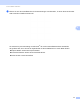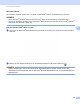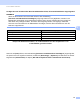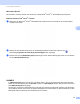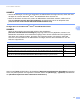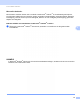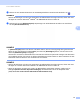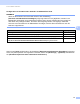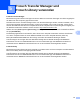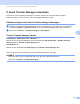Software User's Guide
Table Of Contents
- SOFTWARE-HANDBUCH Etikettendrucker der TD-Serie
- Einführung
- Inhaltsverzeichnis
- 1 P-touch Editor und P-touch Update Software installieren und deinstallieren
- 2 Etiketten anpassen
- 3 Etiketten erstellen
- 4 P-touch Editor verwenden
- 5 P-touch Transfer Manager und P-touch Library verwenden
- P-touch Transfer Manager verwenden
- Etikettenvorlagen zum P-touch Transfer Manager übertragen
- P-touch Transfer Manager starten
- Vorlagen oder andere Daten über USB vom Computer zum Drucker übertragen
- Vorlagen über ein Netzwerk auf einen Drucker übertragen (nur TD-2120N/2130N/4100N)
- Im Drucker gespeicherte Vorlagen und andere Daten sichern
- Alle Druckerdaten löschen
- P-touch Library verwenden
- P-touch Transfer Manager verwenden
- 6 Etikettenvorlagen mit P-touch Transfer Express übertragen
- P-touch Transfer Express vorbereiten
- Etikettenvorlagen zum P-touch Transfer Manager übertragen
- Etikettenvorlage als Transfer Package-Datei (.pdz) speichern
- Transfer Package-Datei (.pdz) und P-touch Transfer Express an den Benutzer verteilen
- Die Transfer Package-Datei (.pdz) an den Brother-Drucker übertragen
- 7 Liste der Etikettenvorlagen drucken
- 8 Etiketten mithilfe von P-touch Template drucken
- 9 P-touch Editor aktualisieren (alle Modelle)/Firmware aktualisieren (nur TD-2020/2120N/2130N)
- 10 Etiketten auf mehreren Druckern ausdrucken
- A Anhang
P-touch Editor verwenden
31
4
HINWEIS
• Genaue Anweisungen, wie Sie Text automatisch der Etikettenliste hinzufügen können, finden Sie unter
So fügen Sie Text aus Microsoft
®
Excel
®
der Etikettenliste hinzu auf Seite 31.
• Wenn Sie die Daten aus dem Feld „Code“ der Etikettenliste einschließen möchten, wählen Sie im
Dialogfeld [Brother P-touch Importeinstellungen] das betreffende Feld in der Dropdown-Liste
[Text, der in das Code-Feld der Etikettenliste übernommen wird].
So fügen Sie Text aus Microsoft
®
Excel
®
der Etikettenliste hinzu
4
HINWEIS
Wenn Sie die Funktion zum ersten Mal aufrufen, wird die Meldung
[Datensatz zur Etikettenliste hinzufügen?] angezeigt. Wenn Sie auf [Ja] klicken, werden in der
Etikettenliste automatisch neue Datensätze angelegt. Wenn Sie das nächste Mal Text registrieren,
wird dieser den jeweiligen Feldern, die weiter unter angezeigt werden, hinzugefügt. Jedes Mal,
wenn Sie neue Informationen der Etikettenliste hinzufügen, werden diese Informationen auch als
Referenz aufgezeichnet.
Wenn Sie auf [Nein] geklickt haben, als die Meldung [Datensatz zur Etikettenliste hinzufügen?] angezeigt
wurde, Sie jedoch jetzt den Text registrieren möchten, wählen Sie [Werkzeuge] – [Optionen] und aktivieren
Sie [Mit Add-In importierte Daten automatisch aufzeichnen].
Textart Eingefügtes Feld
Erstellungsdatum Datum
Die erste Textzeile, die im Feld [Etikettenlayout] angegeben wurde Titel
Alle Zeilen außer der ersten Zeile aus dem Text, der im Feld [Etikettenlayout] angegeben wurde Text
Der Inhalt der Zelle, die aus der Liste
[Text, der in das Code-Feld der Etikettenliste übernommen wird] ausgewählt wurde
Code